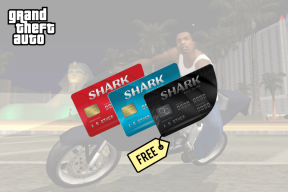¿Qué es Windows Exploit Guard y cómo habilitarlo en Windows 10?
Miscelánea / / November 29, 2021
No hace mucho, el mundo vio dos de los los mayores ciberataques de todos los tiempos. El ransomware Petya y WannaCry paralizó muchas empresas, tanto grandes como pequeños, incluido el Servicio Nacional de Salud (NHS) del Reino Unido.

El ransomware es una de las formas de ciberataques más desagradables. Bloquea el acceso a una computadora y sus archivos y solicita una suma de dinero para desbloquearlos. Esta forma de malware es fácil de propagar.
Puede ser tan simple como hacer clic en un enlace o abrir un correo electrónico que tenga un descargador de troyanos. Sin mencionar que una PC infectada puede propagar el malware a la red conectada.
Sin embargo, aún no se ha perdido toda esperanza. Microsoft ha incluido Windows Defender Exploit Guard en el Actualización de Windows 10 Fall Creators, que ayuda a prevenir ataques de ransomware en su PC.
Entonces, sin más preámbulos, veamos qué es la protección contra ransomware de Windows 10 y cómo habilitarla.
Windows 10 Windows Defender Exploit Guard
El ransomware cifra sus archivos y documentos importantes con un algoritmo RSA conocido o personalizado. Como se mencionó anteriormente, piden una suma de dinero a cambio de la llave. Microsoft tiene como objetivo cortar el problema de raíz bloqueando el acceso a los sistemas de archivos.
Con el nombre de Acceso controlado a la carpeta, esta función esencialmente evita Acceso no autorizado a las carpetas comunes. Esto significa que las aplicaciones, scripts, DLL y archivos ejecutables no podrán acceder a menos que les otorgue un permiso explícito.

Cada vez que una aplicación no autorizada intenta acceder a las carpetas protegidas, se le notifica a través de una pequeña ventana de notificación.
La buena noticia es que el proceso es un poco personalizable. Puede agregar su propio conjunto de carpetas a la lista de carpetas controladas o permitir que las aplicaciones de confianza accedan a estas carpetas.
Cómo habilitar la protección contra ransomware
Paso 1: ceda el derecho de paso
Busque el Centro de seguridad de Windows Defender en el cuadro de búsqueda y, una vez que la aplicación esté abierta, haga clic en el cuadro Protección contra virus y amenazas.

Una vez dentro, haga clic en Configuración de protección contra virus y amenazas. Desplácese hacia abajo hasta que vea la opción de Acceso controlado a la carpeta y active el interruptor.

Paso 2: agregue las carpetas importantes
Una vez hecho esto, haga clic en el enlace de Carpetas protegidas. De forma predeterminada, la mayoría de las carpetas comunes como Escritorio, Imágenes y Documentos ya deberían aparecer en la lista.

Sin embargo, si lo desea, puede agregar carpetas que considere importantes.
Paso 3: agregue sus aplicaciones confiables
El siguiente paso es designar algunas aplicaciones para la lista de aplicaciones de confianza. Haga clic en Permitir una aplicación a través del acceso controlado a la carpeta y agregue el archivo exe de los programas. ¡Eso es todo! La configuración está completa.

Tenga en cuenta que este proceso bloqueará todos los accesos no autorizados. Aunque Windows Defender Exploit Guard hace que el trabajo sea un poco difícil al principio, con una lista blanca adecuada, eventualmente se volverá perfecto.

Además, su integración con programas antivirus de terceros lo hace aún mejor.
Personalizar las notificaciones de Windows Defender
Si las notificaciones de Windows Defender le resultan demasiado molestas, le recomendamos que las personalice a través del Centro de actividades.

Truco adicional: bloquee sugerencias y anuncios
Microsoft ha elegido el más común de todos los lugares para colocar anuncios y sugerencias: el menú Inicio de Windows. Si bien te ayuda a descubrir algunos productos increíbles, la mayoría de las veces es simplemente molesto.

Afortunadamente, los creadores incluyeron una forma de bloquearlos. Vaya a Configuración> Personalización> Inicio y desactive la opción Mostrar sugerencias de vez en cuando en Inicio.
Además, si desea conservar el Menú de inicio limpio de todas las aplicaciones recientes o las aplicaciones más utilizadas, este menú también le permite hacerlo. Genial, ¿verdad?
Mantenga su PC segura
Aunque Windows Defender Exploit Guard es una forma eficaz de hacer frente a los ataques de malware, siempre es recomendable mantener una copia de seguridad de todas sus cosas importantes de forma regular. Una copia de seguridad adecuada también actúa como el plan alternativo perfecto durante las fallas del sistema.
Aparte de eso, se aplican las reglas habituales: asegúrese de no hacer clic en ningún correo electrónico sospechoso, por muy llamativo que sea el tema. Además, habilite la opción para mostrar extensiones de archivo para que pueda ver la imagen completa de un archivo antes de presionar el botón de clic.